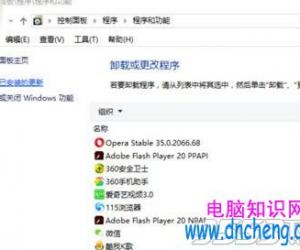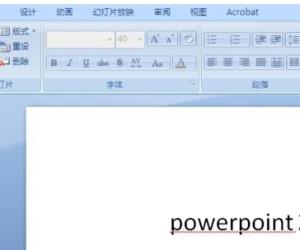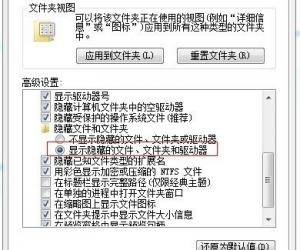win8虚拟WiFi适配器不见了怎么办 win8没有网络适配器解决方法
发布时间:2017-06-21 13:40:39作者:知识屋
win8虚拟WiFi适配器不见了怎么办 win8没有网络适配器解决方法。我们在使用电脑的时候,总是会遇到很多的电脑难题。当我们在遇到了win8电脑中的适配器不见了的时候,我们应该怎么办呢?一起来看看吧。
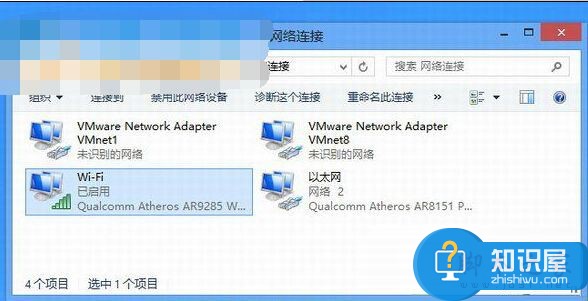
解决方法:
1.先关闭ssid:
命令提示符(管理员)输入netsh wlan set hostednetwork mode=disallow ssid。
2.再来设置无线名称和链接密码:
netsh wlan set hostednetwork mode=allow ssid=mywifi key=12345678
3.输入netsh wlan start hostednetwork,一般仍旧“显示无法启动承载网络。。。。”
4.接下来在控制面板——系统和安全——设备管理器,在网络适配器里找到虚拟承载网络那一项,右击鼠标选择启用【ps:win8的话这步是关键,没启 用的虚拟网卡好像叫“ Microsoft内核调试适配器”。。不会显示红叉的,只是一个十分不明显的箭头,一定要注意看啦。不要以为是一个大红叉!】
5.启用以后在命令指示符(管理员)里键入netsh wlan start hostednetwork就行。
6.“更改适配器设置”那里就会再次出现那个虚拟网卡了。
对于我们在遇到了这样的电脑难题的时候,我们就可以利用到上面给你们介绍的解决方法进行处理,希望能够对你们有所帮助。
知识阅读
软件推荐
更多 >-
1
 一寸照片的尺寸是多少像素?一寸照片规格排版教程
一寸照片的尺寸是多少像素?一寸照片规格排版教程2016-05-30
-
2
新浪秒拍视频怎么下载?秒拍视频下载的方法教程
-
3
监控怎么安装?网络监控摄像头安装图文教程
-
4
电脑待机时间怎么设置 电脑没多久就进入待机状态
-
5
农行网银K宝密码忘了怎么办?农行网银K宝密码忘了的解决方法
-
6
手机淘宝怎么修改评价 手机淘宝修改评价方法
-
7
支付宝钱包、微信和手机QQ红包怎么用?为手机充话费、淘宝购物、买电影票
-
8
不认识的字怎么查,教你怎样查不认识的字
-
9
如何用QQ音乐下载歌到内存卡里面
-
10
2015年度哪款浏览器好用? 2015年上半年浏览器评测排行榜!